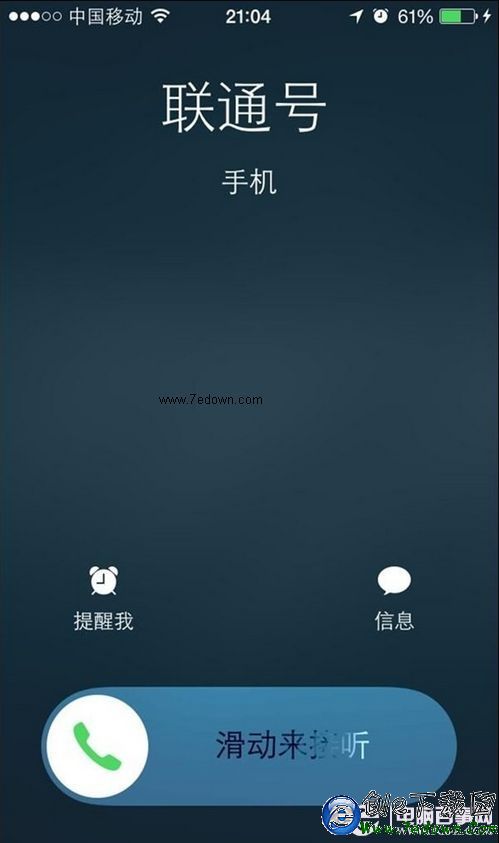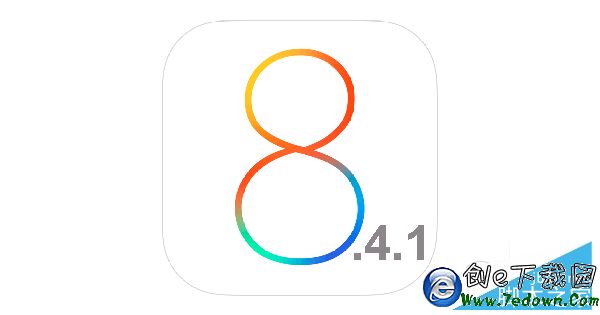iphone5s怎麼發微博?iphone5s用siri發微博教程
編輯:IOS技巧綜合
想方便快捷的用iPhone自帶的siri功能發微博嗎?下面小編就來教大家iPhone5s用戶該如何使用語音助手siri發微博哦。
具體步驟
1、iPhone要下載一個“新浪微博”應用,如果你已經下載了,這一步可以忽略。
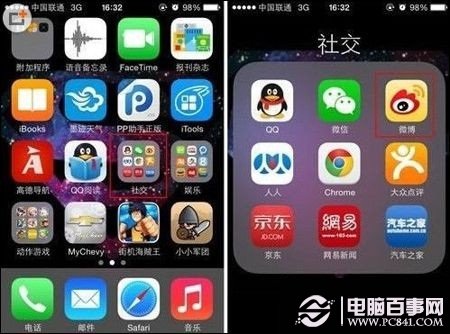
2、在手機的主界面,點擊“設置”,找到並進入“新浪微博”選項。
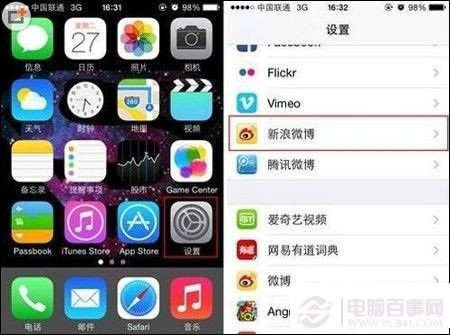
3、在“新浪微博”界面,輸入自己新浪微博的賬戶和密碼,並通過驗證登陸。
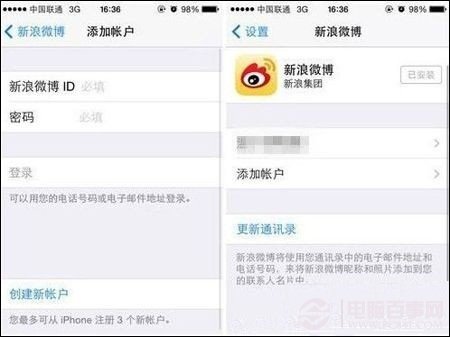
4、以上步驟的目的,主要是讓新浪微博賬號和在iPhone手機相互捆綁。接下去,就是見證Siri語音助手功能。我們可以通過長按Home鍵來開啟Siri,然後Siri說“發布微博”,不妨多試幾次,直到Siri識別顯示“發布微博”為止。
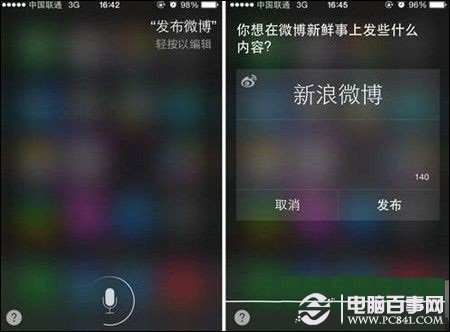
5、識別過後,Siri會彈出微博界面。我們就不用手寫不用鍵盤,直接說出需要發布的微博內容。
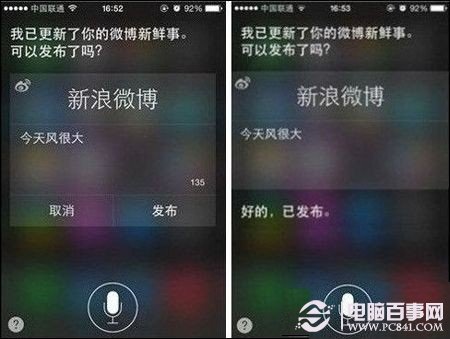
6、當Siri識別出我們說的內容後,就會詢問用戶是否發布。點擊“發布”後,當顯示“微博已發送”時,就發布成功了。
相關文章
+- iOS獲得以後裝備型號等信息(全)包括iPhone7和iPhone7P
- xcode8提交ipa掉敗沒法構建版本成績的處理計劃
- Objective-C 代碼與Javascript 代碼互相挪用實例
- iOS開辟之UIPickerView完成城市選擇器的步調詳解
- iPhone/iPad開辟經由過程LocalNotification完成iOS准時當地推送功效
- iOS法式開辟之應用PlaceholderImageView完成優雅的圖片加載後果
- iOS Runntime 靜態添加類辦法並挪用-class_addMethod
- iOS開辟之用javascript挪用oc辦法而非url
- iOS App中挪用iPhone各類感應器的辦法總結
- 實例講授iOS中的UIPageViewController翻頁視圖掌握器
- IOS代碼筆記UIView的placeholder的後果
- iOS中應用JSPatch框架使Objective-C與JavaScript代碼交互
- iOS中治理剪切板的UIPasteboard粘貼板類用法詳解
- iOS App開辟中的UIPageControl分頁控件應用小結
- 詳解iOS App中UIPickerView轉動選擇欄的添加辦法